Šis įrašas paaiškina, kaip neleisti šiuolaikinei nuotraukų programai perimti visų tipų vaizdo failų numatytuosius nustatymus. Matėme, kaip neleisti „Edge“ perimti PDF ir HTM susiejimo parametrų. Tas pats metodas gali būti naudojamas nuotraukų programai arba bet kuriai kitai programai.
Kai nenustatoma failų asociacija (vartotojo pasirinkimas) arba jei programa sugadina „UserChoice“ registro raktą nustatydama susiejimą, failų susiejimas automatiškai atstatomas į „Windows 10“ numatytuosius nustatymus. Pvz., „Photos“ gali perimti jūsų vaizdo failų asociacijas po atnaujinimo arba dėl pirmiau nurodytų priežasčių, o Veiksmų centras praneša jums, kad programos numatytoji reikšmė buvo nustatyta iš naujo.

„Programa sukėlė problemą dėl numatytojo .png programos nustatymo, todėl ji buvo nustatyta iš naujo į„ Photos “.
2019 m. Atnaujinimas: Šie registro taisymai nebeveikia „Windows v1809“ (ir naujesnėse). Norėdami rasti tinkamą taisymą, skaitykite straipsnį „Pataisyti programos nutylėjimą“.
Norėdami sustabdyti nuotraukų užgrobimą vaizdo failų asociacijose, atlikite šiuos veiksmus.
Paleiskite registro rengyklę (Regedit.exe) ir eikite į:
HKEY_CURRENT_USER \ SOFTWARE \ Classes \ Local Settings \ Software \ Microsoft \ Windows \ CurrentVersion \ AppModel \ Repository \ Packages \ Microsoft.Windows.Photos_16.201.11370.0_x64__8wekyb3d8bbwe \ App \ Capacities \ FileAssociations
Pastaba: aukščiau pateiktas raktas galioja tik tuo atveju, jei turite įdiegtą „Photos v16.201.11370.0_x64“ versiją, kuri yra dabartinė šio įrašo versija. Jei turite kokią nors kitą versiją ar versijos numerį, pasirinkite atitinkamą raktą. Paprastai tai bus šis formatas:
„Microsoft.Windows.Photos_nn.nnn.nnnnn.n_x64__8wekyb3d8bbwe“, kur „ nnn…“ yra tikrosios versijos / pastatymo Nr. Vietos žymiklis . Taip pat saugokitės „mažojo“ reikalo.
Dešinėje srityje pažymėkite „Prog“ ID, priskirtus vaizdo failo tipui, tarkime .jpg. Šiuo atveju .gp „ Prog ID“ yra „ AppX43hnxtbyyps62jhe9sqpdzxn1790zetc“
(„Prog“ ID šiuo atveju yra tas pats ir kitiems vaizdo failų tipams, pvz., .PNG, .JPE, .JPEG, .JPG, .ICO, .GIF, .JFIF ir kt.)
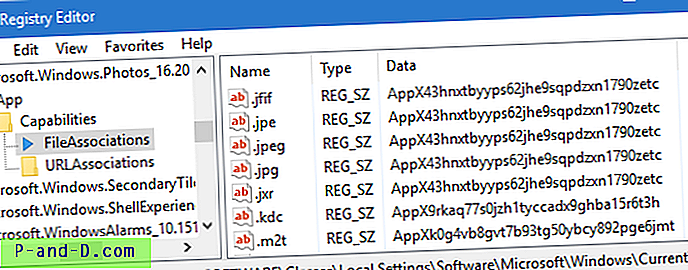
Eikite į šią vietą:
HKEY_CURRENT_USER \ SOFTWARE \ Classes \ AppX43hnxtbyyps62jhe9sqpdzxn1790zetc
Dešinėje srityje sukurkite eilutės vertę (REG_SZ) pavadinimu „ NoOpenWith“
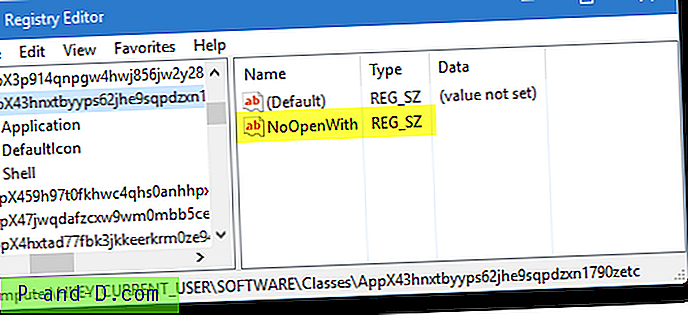
Tai neleidžia „Photos“ programai perimti vaizdo failų tipo asociacijų.
Uždarykite registro rengyklę.
Dabar naudokite numatytąsias programas arba dialogo langą Atidaryti su, jei norite vėl susieti failo tipą su pageidaujama programa. Atminkite, kad taip pat paslėptos nuotraukos atitinkamų failų tipų dialogo languose Atidaryti su. Jei naujinimas pašalins „NoOpenWith“ reikšmę arba jei pasikeis „ProgID“ vardas, turėsite vėl nustatyti vertę naudodami atitinkamą „ProgID“ raktą.

![[Pataisyti] Klaida „Sticky Notes šiuo metu jums neprieinama. Patikrinkite savo sąskaitą “](http://p-and-d.com/img/microsoft/594/error-sticky-notes-is-currently-not-available-you.jpg)



